电脑开机慢怎么办
分类:windows7教程 发布时间:2020-07-05 16:30:00
下面是电脑开机慢的原因以及解决方案:
方法一:增加处理器核心数量以及设置启动项
1.快捷键win + R打开运行框,输入msconfig,然后单击“确定”打开。

2.单击系统配置页面上方的【引导】选项卡。
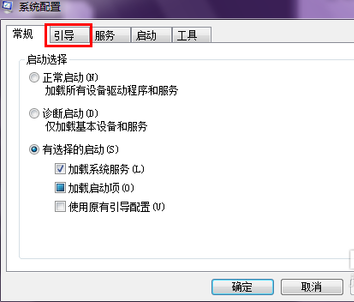
3.然后点击【高级选项】按钮。我们可以从这里设置处理器的内核数。

4.默认情况下,勾选处理器数,您可以看到处理器的几个核,例如我的处理器是双核,它显示2,然后我们选择2,然后单击确定退出。

5.现在开始设置启动项。太多的启动项目是导致系统启动缓慢的元凶,因此请确保减少启动项的数量。小编建议关闭无相关的开机启动项全部禁用即可。

6.取消选择除防病毒软件以外的所有启动项目,然后单击“确定”退出。至此,处理器和启动项的设置完成。

方法二:性能设置
1.开始菜单,然后用鼠标右键单击计算机并选择【属性】。

2.在系统属性页面中,单击左侧导航栏中的【高级系统设置】选项。如图所示。

3.在系统属性页面的以下性能项下,单击【设置】按钮可以设置系统的视觉效果,因为启动系统的特殊效果不仅会影响速度,占用资源,还具有一定的作用。数量对启动的影响力,因此我们放弃了影响性能的设置,以求提高速度。

4.将最佳外观更改为【最佳性能】。这样做会使系统不再美观,如果您喜欢漂亮的系统界面,则可以跳过此步骤,并且影响不会很大。

5.现在,我们回到【高级】选项卡来设置选择操作系统引导菜单的选项。通过此设置,我们可以争取至少两秒钟的启动时间。点击下面的设置。
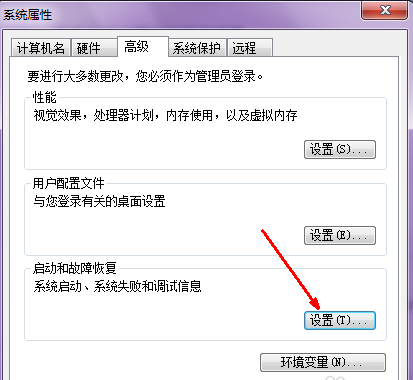
6.系统启动时,将有一个菜单可供选择以启动操作系统。默认情况下,此过程需要三秒钟。我们需要将其更改为0秒或1秒。如图所示,单击【确定】更改后退出。


上面就是解决电脑开机慢的方案,如果仍然如此建议通过一键重装系统解决哦。






 立即下载
立即下载







 魔法猪一健重装系统win10
魔法猪一健重装系统win10
 装机吧重装系统win10
装机吧重装系统win10
 系统之家一键重装
系统之家一键重装
 小白重装win10
小白重装win10
 杜特门窗管家 v1.2.31 官方版 - 专业的门窗管理工具,提升您的家居安全
杜特门窗管家 v1.2.31 官方版 - 专业的门窗管理工具,提升您的家居安全 免费下载DreamPlan(房屋设计软件) v6.80,打造梦想家园
免费下载DreamPlan(房屋设计软件) v6.80,打造梦想家园 全新升级!门窗天使 v2021官方版,保护您的家居安全
全新升级!门窗天使 v2021官方版,保护您的家居安全 创想3D家居设计 v2.0.0全新升级版,打造您的梦想家居
创想3D家居设计 v2.0.0全新升级版,打造您的梦想家居 全新升级!三维家3D云设计软件v2.2.0,打造您的梦想家园!
全新升级!三维家3D云设计软件v2.2.0,打造您的梦想家园! 全新升级!Sweet Home 3D官方版v7.0.2,打造梦想家园的室内装潢设计软件
全新升级!Sweet Home 3D官方版v7.0.2,打造梦想家园的室内装潢设计软件 优化后的标题
优化后的标题 最新版躺平设
最新版躺平设 每平每屋设计
每平每屋设计 [pCon planne
[pCon planne Ehome室内设
Ehome室内设 家居设计软件
家居设计软件 微信公众号
微信公众号

 抖音号
抖音号

 联系我们
联系我们
 常见问题
常见问题



